WordPress에 대한 Google Analytics 목표를 설정하는 방법
게시 됨: 2023-02-06이메일 가입 또는 사이트 판매와 같은 주요 지표를 추적하고 싶습니까?
사이트가 성공하기를 원한다면 어떤 페이지가 가장 많은 가입을 유도하고 있는지, 어떤 트래픽 소스가 최상의 결과를 내고 있는지 등과 같은 자세한 지표가 필요합니다.
이 기사에서는 WordPress 사이트에 대한 Google Analytics 목표를 설정하는 방법을 보여줍니다.
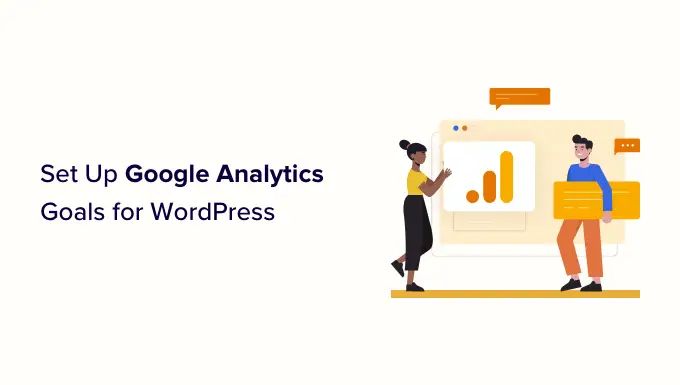
Google 애널리틱스의 목표는 무엇입니까?
목표는 Google 애널리틱스를 사용하여 추적할 수 있는 사용자 상호작용입니다.
전환 측정, 판매 추적, 이메일 가입 양식 등의 목표를 설정할 수 있습니다.
이 모든 것이 온라인에서 더 많은 돈을 벌고 웹 사이트 전환을 늘리는 데 도움이 될 수 있습니다.
참고: Google 애널리틱스 4(GA4)는 목표를 이벤트로 대체하며 2023년 7월 1일부터 GA4가 현재 유니버설 애널리틱스를 대체합니다. 이 게시물에서는 MonsterInsights 이중 추적 기능을 사용하여 이벤트와 목표 모두에 대한 추적을 동시에 설정하는 방법과 GA4 자체에서 이벤트를 사용하는 방법을 보여줍니다.
구글 애널리틱스에서 좋은 목표를 만들어야 하는 이유
목표를 사용하면 사이트에 대한 모든 종류의 세부 정보를 찾을 수 있습니다. 예를 들어:
- 디지털 제품을 판매하는 경우 목표를 사용하여 가장 많은 판매를 유도하는 소스를 찾을 수 있습니다.
- 전자 상거래 상점을 운영하는 경우 목표를 사용하여 고객이 결제 프로세스를 포기할 가능성이 가장 높은 위치를 확인할 수 있습니다.
- 피트니스 블로그를 운영하는 개인 트레이너인 경우 목표를 사용하여 잠재 고객이 문의 양식을 작성하도록 유도하는 게시물을 확인할 수 있습니다.
사이트에 적합한 목표를 설정하는 것이 중요합니다. 온라인 상점이 있는 경우 정보 페이지를 방문하는 사람 수를 추적하는 목표를 설정하는 데 별 의미가 없습니다. 대신 목표는 얼마나 많은 고객이 귀하로부터 구매하는가입니다.
Google 애널리틱스에서 목표를 설정하는 방법을 살펴보겠습니다. 다음은 우리가 다룰 내용입니다. 빠른 링크를 사용하여 자습서의 해당 부분으로 바로 이동합니다.
MonsterInsights를 사용하여 WordPress에서 Google Analytics 설정
Google Analytics를 설정하는 가장 좋은 방법은 MonsterInsights를 사용하는 것입니다. WordPress를 위한 최고의 분석 플러그인이며 자동으로 추적을 설정하고 많은 작업을 저장합니다.
먼저 MonsterInsights 플러그인을 설치하고 활성화해야 합니다. 자세한 내용은 WordPress 플러그인 설치 방법에 대한 가이드를 확인하십시오.
참고: 전자상거래 보고서 및 양식 전환 보고서와 같은 고급 추적 기능 및 보고서를 잠금 해제하려면 Pro 버전 이상의 플러그인이 필요합니다. 시작하는 데 무료로 사용할 수 있는 MonsterInsights Lite 버전도 있습니다.
MonsterInsights를 활성화하면 WordPress 대시보드에 시작 화면이 표시됩니다. '마법사 실행' 버튼을 클릭하고 화면의 지시를 따르기만 하면 됩니다.
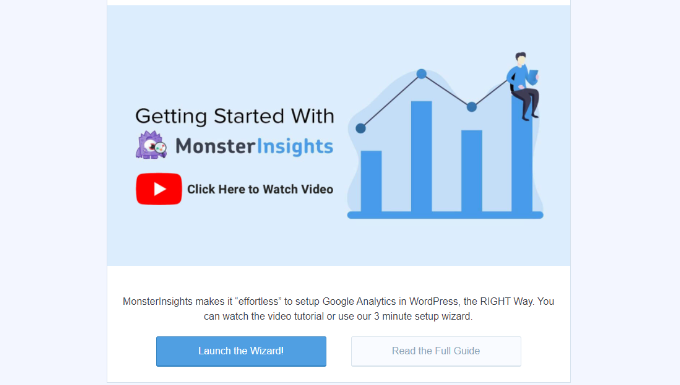
자세한 내용은 MonsterInsights를 사용하여 사이트에 Google Analytics를 설치하는 방법에 대한 지침을 확인하십시오.
이중 추적 기능을 사용하여 WordPress에서 Google Analytics 4(GA4) 추적을 설정할 수도 있습니다. GA4는 애널리틱스의 최신 버전이며 2023년 7월 1일부터 유니버설 애널리틱스를 대체합니다.
종료일 이후에는 유니버설 애널리틱스에서 데이터를 추적할 수 없으며 처음부터 다시 시작해야 합니다. 따라서 조만간 GA4로 전환하는 것이 좋습니다. 자세한 내용은 WordPress에서 Google Analytics 4로 전환하는 방법에 대한 가이드를 참조하십시오.
MonsterInsights를 사용하여 자동으로 목표 추적
Google Analytics를 WordPress 사이트와 연결했으므로 이제 MonsterInsights를 사용하여 목표를 자동으로 설정할 수 있습니다.
이 방법은 수동으로 목표를 생성하고, 코드를 편집하고, 추적이 제대로 작동하는지 걱정할 필요가 없기 때문에 초보자에게 권장됩니다.
MonsterInsights는 전자 상거래 판매, 양식 제출, 파일 다운로드, 링크 클릭, 비디오 재생 등과 같은 전환을 추적하는 데 도움이 됩니다.
각각에 대해 자세히 살펴보겠습니다.
WordPress에서 전자 상거래 전환 추적
얼마나 많은 방문자가 유료 고객으로 전환되고 있는지 알고 싶습니까?
Google 애널리틱스에서는 고객이 수행하는 특정 작업을 추적하기 위해 목표를 설정해야 합니다. 초보자에게는 까다로울 수 있으며 추적 코드를 수정해야 할 수도 있습니다.
그러나 MonsterInsights eCommerce 애드온을 사용하면 WooCommerce 상점의 데이터를 쉽게 추적할 수 있습니다. MemberPress, LifterLMS, Easy Digital Downloads 및 기타 전자 상거래 플러그인과 함께 사용할 수도 있습니다.
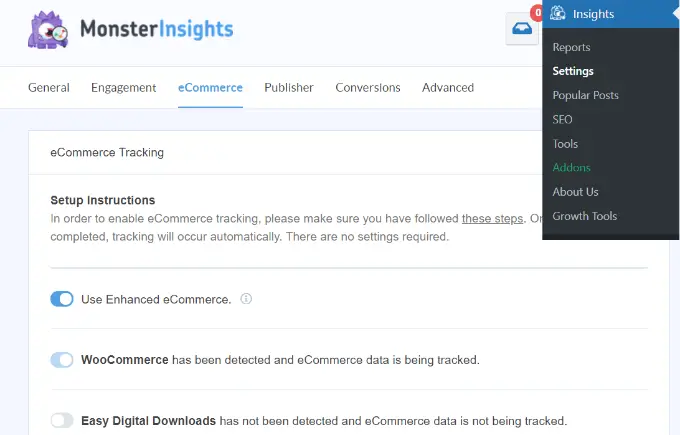
자세한 내용은 WordPress에서 전자 상거래 추적을 설정하는 방법에 대한 단계별 가이드를 참조하십시오.
가장 좋은 점은 추적 코드를 수정할 필요가 없다는 것입니다. MonsterInsights는 다른 모든 것을 처리합니다.
추적을 설정한 후 통찰력 » 보고서 로 이동하고 '전자상거래' 탭을 클릭하여 보고서를 볼 수 있습니다. 판매가 완료되면 다음과 같이 표시됩니다.
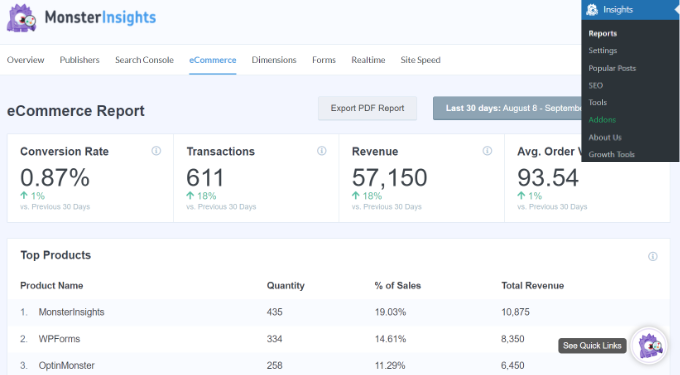
전자상거래 전환을 추적하기 위해 수동으로 목표나 이벤트를 설정할 필요가 없습니다. 플러그인을 사용하면 상위 전환 소스, 카트에 추가된 총 제품 수, 카트에서 제거된 총 수와 같은 기타 모든 종류의 인사이트를 볼 수 있습니다.
일반적으로 사람들이 구매하는 데 며칠이 걸리고 사람들이 구매하기 전에 얼마나 자주 방문하는지 확인할 수도 있습니다.
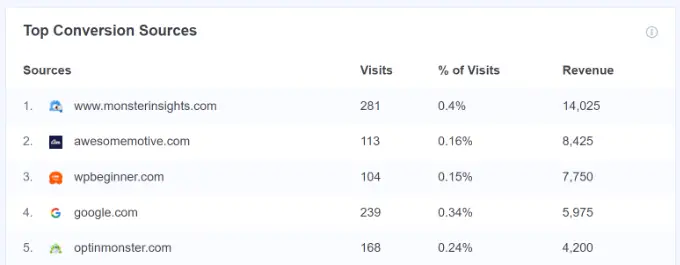
MonsterInsights는 매장에서 처음으로 제품을 구매한 신규 고객의 비율도 보여줍니다. 버려진 체크 아웃의 백분율도 표시됩니다. 이 데이터를 사용하여 장바구니 포기를 줄이고 사용자를 유료 고객으로 전환할 수 있습니다.
Google 애널리틱스에서 양식 제출 추적
Google Analytics 및 MonsterInsights를 사용하는 또 다른 좋은 방법은 양식 전환을 추적하는 것입니다.
모든 유형의 양식에 대해 이 작업을 수행할 수 있습니다. 다음은 몇 가지 예입니다.
- 논픽션 저자: 사람들이 곧 출시될 책에 대한 소식을 듣기 위해 이메일 뉴스레터에 등록하는 양식입니다.
- Realtor: 잠재 고객이 세부 정보를 입력하는 연락처 양식으로 다시 전화를 걸어 보기를 주선할 수 있습니다.
- 개인 트레이너: 고객이 개인 교육 세션을 예약하고 비용을 지불하는 데 사용하는 예약 양식입니다.
- 레스토랑: 고객이 음식 배달을 주문할 때 사용하는 양식입니다.
MonsterInsights는 모든 WordPress 문의 양식 플러그인과 함께 작동하며 양식 제출을 추적하는 데 도움이 됩니다.
MonsterInsights에서 양식 전환 추적을 시작하려면 Insights » Addons 로 이동하여 Forms addon을 찾으십시오. 그 아래에 있는 설치 버튼을 클릭하기만 하면 설치 및 활성화됩니다.
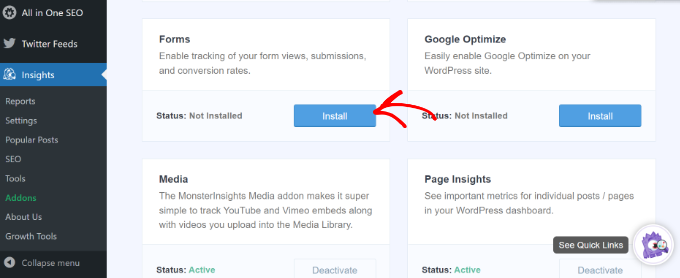
이 애드온을 사용하면 Google 애널리틱스 4에서 양식 제출을 '이벤트'로 추적할 수 있습니다. 추가 설정이 필요하지 않습니다.
애드온을 설치하고 활성화하면 완료됩니다! Insights » Reports로 이동하고 'Forms' 탭을 클릭하면 보고서를 볼 수 있습니다.
일부 양식을 제출하면 다음과 같이 표시됩니다.
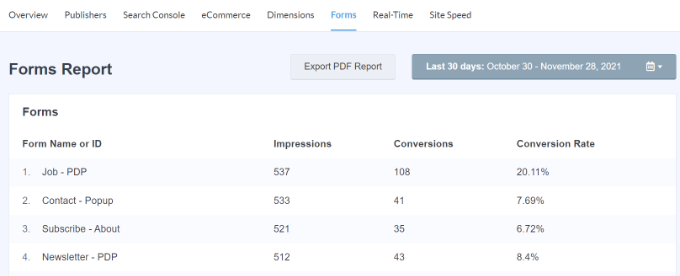
Google 애널리틱스에서 링크 클릭 및 파일 다운로드 추적
MonsterInsights는 WordPress 사이트에서 링크 및 버튼 클릭에 대한 추적을 자동으로 추가합니다. 기본적으로 작동하며 사이트에서 다양한 사용자 작업을 추적하기 위한 목표를 수동으로 설정하지 않아도 됩니다.
WordPress 대시보드 내에서 보고서를 볼 수 있습니다. 통찰력 » 보고서 로 이동하여 '게시자' 탭을 클릭하기만 하면 됩니다.
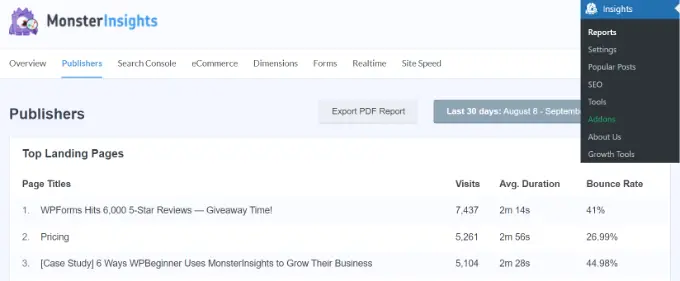
예를 들어 사용자가 웹사이트에서 가장 많이 클릭하는 아웃바운드 링크를 확인할 수 있습니다.
이 정보를 사용하여 제휴 프로그램에 가입하고, 백링크를 얻고, 게스트 게시물을 제출하고, 파트너십 기회를 발견할 수 있습니다.
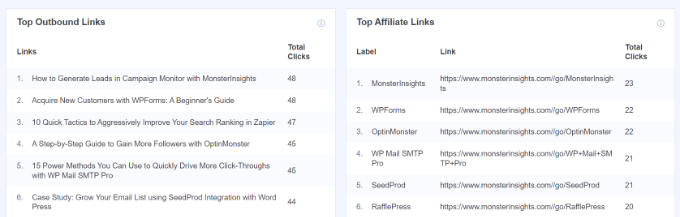
사이트에 제휴 링크가 있는 경우 MonsterInsights는 Google Analytics에서도 해당 링크를 추적합니다. 실적이 우수한 제휴사를 확인하고 사이트 전체에서 홍보하여 더 많은 전환을 얻을 수 있습니다.
MonsterInsights는 또한 사이트에서 파일 다운로드를 자동으로 추적합니다. 전자책, 소프트웨어, 플러그인, PDF 및 스프레드시트와 같은 다운로드 가능한 콘텐츠를 제공하는 경우 분석 플러그인이 Google Analytics에서 이를 추적합니다.
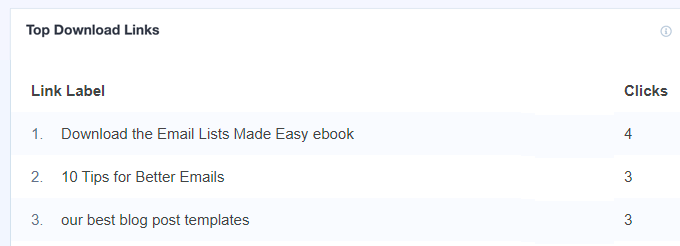
Google 애널리틱스에서 동영상 재생 추적
사이트에 비디오 콘텐츠가 포함되어 있는 경우 MonsterInsights는 Google Analytics에서 이를 추적하고 어떤 미디어 콘텐츠가 가장 좋은 성과를 내는지 보여줄 수 있습니다. 미디어 라이브러리에 업로드된 다른 비디오와 함께 YouTube 및 Vimeo 임베드를 자동으로 추적합니다.
WordPress 대시보드에서 Insights » Addons 로 이동하여 MonsterInsights Media 애드온을 설치하기만 하면 됩니다.
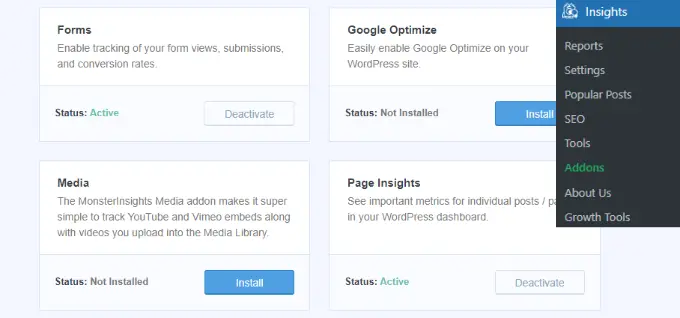
애드온이 활성화되면 WordPress 대시보드에서 보고서를 볼 수 있습니다.
통찰력 » 보고서 로 이동하여 '미디어' 탭을 클릭하기만 하면 됩니다.
여기에서 지난 30일 동안 사이트에서 동영상을 재생한 사람 수에 대한 그래프를 볼 수 있습니다.

아래로 스크롤하면 개별 동영상에 대한 자세한 내용을 볼 수 있습니다. 예를 들어 보고서에는 각 미디어 콘텐츠에 대한 비디오 재생, 평균 시청 시간, 평균 시청률 및 완료율이 표시됩니다.
자세한 내용은 WordPress에서 비디오 분석을 추적하는 방법에 대한 가이드를 참조하십시오.
Google 애널리틱스에서 수동으로 목표 설정
MonsterInsights를 사용하고 싶지 않거나 다른 유형의 목표를 추적하려는 경우 Google Analytics에서 수동으로 수행할 수 있습니다.
최신 버전의 애널리틱스(GA4)에는 목표가 없습니다. 유니버설 애널리틱스에서는 목표를 수동으로만 설정할 수 있습니다.
먼저 유니버설 애널리틱스 계정에 로그인하고 왼쪽 하단의 '관리' 탭을 클릭합니다.

다음으로 보기 열로 이동해야 합니다.
여기에서 '목표'를 클릭하십시오.
다음으로 새 목표 만들기를 시작할 수 있습니다.
'+ 새 목표' 버튼을 클릭하기만 하면 됩니다.
생성할 수 있는 목표에는 4가지 유형이 있습니다.
- 대상: 방문자가 양식을 작성한 후 감사 페이지와 같은 특정 페이지로 이동했는지 여부를 추적합니다.
- 기간: 방문자가 웹 사이트에서 보내는 시간을 추적합니다.
- 세션당 페이지/화면: 누군가가 귀하의 사이트에서 보는 페이지 수를 추적합니다.
- 이벤트: 버튼 클릭, 동영상 재생 및 다운로드와 같은 모든 종류의 항목을 추적할 수 있습니다. 다른 옵션보다 약간 더 많은 설정이 필요합니다.
대부분의 경우 대상 또는 이벤트 목표는 주요 메트릭을 추적하는 데 가장 적합합니다.
이 예에서는 목적지 목표를 생성할 것입니다. 목표 이름을 지정하고 '목적지' 옆의 라디오 버튼을 클릭하여 유형을 설정한 다음 '계속' 버튼을 클릭합니다.
다음으로 목적지를 입력해야 합니다. 이것은 일반적으로 특정 페이지입니다.
참고: 웹사이트의 도메인 이름 뒤에 오는 URL 부분만 입력하십시오.
예를 들어 페이지가 다음과 같은 경우:
https://www.example.com/thank-you-for-booking/
그런 다음 다음을 입력해야 합니다.
/thank-you-for-booking/
원하는 경우 전환 값을 추가할 수 있습니다. 사람들이 결제 양식을 작성하거나 각 리드가 귀하에게 평균적으로 얼마나 가치가 있는지 알고 있는 경우 이는 의미가 있습니다.
체크아웃 프로세스를 통해 이동하는 고객과 같은 퍼널을 추적하려는 경우 대상 목표의 일부로 이를 수행할 수도 있습니다. 이렇게 하면 개선해야 할 영역을 정확히 찾아낼 수 있습니다.
'이 목표 확인' 링크를 클릭하면 지난 7일 동안의 데이터를 기반으로 목표가 달성한 전환율을 확인할 수 있습니다.
0%를 받고 일부 양식 제출이 있었다는 것을 알고 있다면 입력한 도착 URL을 확인하십시오.
목표에 만족하면 '저장' 버튼을 클릭합니다. 그러면 표에 나열된 목표를 볼 수 있습니다. 여기에서 편집하거나 끄고 켜거나 더 많은 목표를 만들 수 있습니다.
목표를 만든 후에는 삭제할 수 없으므로 더 이상 사용하지 않으려면 간단히 해제해야 합니다.
Google 애널리틱스에서 전환 » 목표로 이동한 다음 개요를 클릭하여 목표 데이터를 볼 수 있습니다.
왼쪽 메뉴에서 목표를 자세히 살펴볼 수 있습니다.
예를 들어 '역방향 목표 경로'는 목표에 도달하기 전에 방문자가 본 콘텐츠를 보여줍니다. 목표 흐름은 방문자가 유입된 소스와 같은 모든 종류의 항목을 검사하는 데 사용할 수 있습니다.
Google 애널리틱스 4에서 목표를 이벤트로 바꾸는 방법
앞서 언급했듯이 Google 애널리틱스 4(GA4)는 Google 애널리틱스 플랫폼의 새 버전입니다. GA4와 유니버설 애널리틱스의 주요 차이점 중 하나는 최신 버전에는 목표가 없다는 것입니다.
이는 Google 애널리틱스 4가 완전히 다른 데이터 추적 및 기록 방법을 사용하기 때문입니다. 목표 대신 이벤트를 사용하여 웹 사이트에서 사용자 상호 작용 및 활동을 추적합니다.
GA4 속성에 로그인한 다음 관리 설정으로 이동하여 맞춤 이벤트를 만들 수 있습니다.
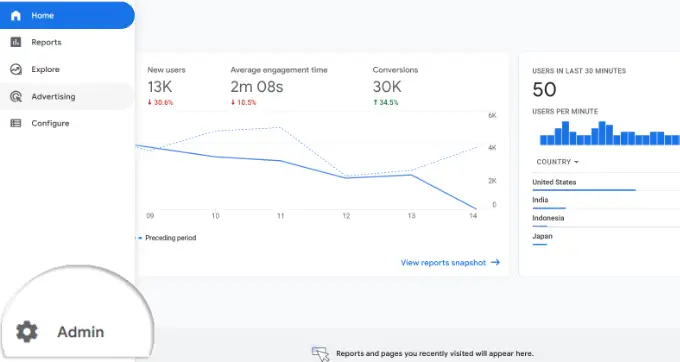
그런 다음 속성 열로 이동합니다.
'이벤트' 옵션을 클릭하기만 하면 됩니다.
다음으로 GA4에 새 이벤트를 추가해야 합니다.
계속해서 '이벤트 만들기' 버튼을 클릭하세요.
이제 새 창이 오른쪽에서 슬라이드되어 모든 사용자 정의 이벤트가 생성되면 나열됩니다.
'만들기' 버튼을 클릭하여 시작할 수 있습니다.
다음으로 맞춤 이벤트에 대한 세부 정보를 입력해야 합니다.
사용자 지정 이벤트 이름을 입력하여 시작할 수 있습니다. GA4에는 이미 사전 구성된 이벤트가 많으므로 드롭다운 메뉴에서 하나를 선택할 수 있습니다. 예를 들어 이 자습서에서는 'file_download' 이벤트를 선택합니다.
이벤트 이름을 선택하면 GA4가 이벤트에 대한 특정 매개변수 및 연산자를 자동으로 입력합니다. 이 경우 이벤트는 다음에 입력할 값과 '같을 때' 'event_name'을 추적합니다.
'값' 필드에 '.pdf'를 입력하면 사용자가 PDF 확장자를 가진 파일을 다운로드할 때 다운로드 횟수를 추적합니다. eBook에 .epub을 사용하거나 'v2' 또는 '_2023version'과 같이 파일 이름을 구성하는 데 사용하는 특정 단어를 사용할 수도 있습니다.
모든 세부 정보를 입력했으면 상단의 '만들기' 버튼을 클릭하는 것을 잊지 마십시오.
이제 대시보드의 사용자 지정 이벤트 영역 아래에 새 이벤트가 표시됩니다.
다음으로 보고서를 보고 맞춤 이벤트의 실적을 확인할 수 있습니다.
왼쪽 메뉴에서 보고서 » 참여 » 이벤트: 이벤트 이름으로 이동하기만 하면 됩니다.
GA4에서 이벤트를 설정하는 것은 매우 쉽지만 여러 항목을 추적하려는 경우 시간이 오래 걸릴 수 있습니다.
그렇기 때문에 Google Analytics에서 이벤트 및 목표 추적을 설정하는 간단한 방법을 원한다면 MonsterInsights가 확실히 갈 길이라고 생각합니다.
Google Analytics 인터페이스를 사용하는 데 자신이 있거나 여유 시간이 많은 경우 Google Analytics에서 수동 목표를 설정하는 것이 효과적일 수 있습니다.
중요한 것은 사이트에 대한 의미 있는 목표를 만들고 추적하는 것입니다. 여기에서 MonsterInsights가 유익한데, 데이터를 사용하여 가입을 늘리고 판매를 늘리고 매우 쉬운 설정 및 보고를 통해 더 많은 돈을 벌거나 영향을 미칠 수 있기 때문입니다.
이 기사가 WordPress 사이트에 대한 Google Analytics 목표를 설정하는 방법을 배우는 데 도움이 되었기를 바랍니다. 웹 사이트 트래픽을 늘리는 방법과 최고의 이메일 마케팅 서비스에 대한 선택에 대한 가이드를 보고 싶을 수도 있습니다.
이 기사가 마음에 드셨다면 WordPress 비디오 자습서용 YouTube 채널을 구독하십시오. 트위터와 페이스북에서도 우리를 찾을 수 있습니다.
